Vea THD 100 Manuel utilisateur
PDF
Descargar
Documento
Table des matières
| Notes 2
[I Guide des symboles 2
[II Récepteur TNT HD 3
3.1 Caractéristiques principales 3
3.2 Accessoires 3
3.3 Face avant 4
3.4 Face arriere 5
3.5 Télécommande 6
3.6 Connexions ------------------------------------------- 7
IV Première installation 7
V Caractéristiques 7
5.1 Chaînes 8
5.1.1 Changement des chaines 8
5.1.2 Tri et édition 11
5.1.3 Recherche de fichiers 11
5.2 Installation 12
5.2.1Balayage Auto-------------------------emmmee-=e === == == 12
5.2.2 Balayage Manuel 12
5.2.3 Balayage avancé 13
5.2.4 Réglages TNT 13
5.3 Installation 14
5.3.1 Langue 14
5.3.2 Sortie TV 14
5.3.3 Réglage de l'heure 15
5.3.4 Timer 16
5.3.5 Affichage du Menu 16
5.4 Avance 17
5.4.1 Information 17
5.4.2 Reglage d’usine 17
5.4.3 Contróle Parental 17
5.4.4 Mise a jour USB 18
5.5 JEUX----mmmmmmm mmm mmm meee ee eee mm 20
5.6 Autres caractéristiques 20
Guide électronique des programmes (EPG) 20
Bannière - 20
Volume et silence 21
Changement de programme ---- eee meee 21
Format Vidéo 22
VI Probleme a résoudre --===============еттенееннннтентенненнеееее- 23
1 Notes
Merci de bien lire ce Manuel avant d'utiliser le récepteur TNT .
N’ouvrez pas le boîtier, vous risquez une électrocution.
S'il vous plait n'insérez rien dans l'appareil dans les fentes par exemple, risque de
mettre le feu.
Vérifiez que votre prise de courant soit en bon état avant de brancher l'appareil.
Ne le touchez pas si vous avez les mains mouillées.
Placez le récepteur dans un endroit aéré, pas dans un meuble sans ventilation.
Ne pas placer le récepteurs prés de produits combustibles comme: bougies, lampes
et autre produits inflammables.
S'il vous plait, ne mettez pas le récepteur près de liquides, comme: vases, bouteilles
d’eau et autres liquides.
Lorsque vous souhaitez nettoyer le récepteur, vous devez éteindre l'appareil.
Enlevez la poussière avec un chiffon doux.
N'essayez pas de mettre a jour avec des pilotes non reconnu par l'appareil.
2 Signification des symboles
Les Boutons
Les boutons expriment les fonctions. Comme <OK>.
Menu
Le menu permet de voir le Menu. Comme: [menu principal].
ba
3 Récepteur
3.1 Caractéristiques Générales
Décodeur H.264/HD, MPEG2/HD
AC3 transformé en stéréo (2 voies)
Résolution supportée
‚ 1920Х1080!
. 1280X720p
. 720X576p
, 720X576i (AV mode)
Sortie Vidéo
. HDMI
. RGB
YPbPr
. CVBS
USB2.0(host)
, Mise à jour des pilotes
Télétexte » Sous titres Télétexte
Sous titre TNT
Recherches des chaines
5 Langues OSD
7 jours EPG
Edition des chaines ( ordre des chaînes, effacer, déplacer, renommer )
Liste de 8 chaines favorites
Timer
Réglages de l'heure
3.2 Accessoires
Inclus :
Manuel (1) Télécommande (1)
Piles (2) Câbles audio et vidéo (AV ) (1)
3.3 Diagramme du panneau frontal
1 2 3 4 5 6 Trig 8 8
HH
=A
1. POWER
Pour allumer et éteindre.
2. OK
Exécute le choix fait sur I'écran ou confirme la demande.
3. MENU
Montre le Menu général ou retourne au Menu précédent.
4. LED
indique que l'appareil est allumé
5. Lock LED
Indicateur de connexion
6. Ecran d’Affichage
Affichage de l'heure en veille.
Affichage du numéro de la chaine en mode actif.
7. CH-/CH+
Déplace le curseur sur l'écran dans le Menu vers le haut ou le bas. Change
la chaine vers la précédente ou la suivante
8. VOL-/VOL+
Monte ou descend le volume du son. Change les valeurs de réglages dans
un Menu.
3.4 Panneau arriére
1.ANT IN
Modulateur RF(femelle).Pour connecter l'antenne .
2. To TV
Pour connecter la TV
3.USB
Mise ä jour des pilotes.
4.HDMI
Connexion au port HDMI de la TV.
5. OPTICAL/COAXIAL
Connexion avec le décodeur Dolby Digital. Sortie Y/Pb/Pr
6.Prise Péritel TV
Pour connecter la TV
7.Prise VCR
Pour connecter les appareil vidéo.
8. Pr/Cr, Pb/Cb, Y
Sortie Y/Pb/Pr
9. VIDEO
Prise signal vidéo constant pour des connexions VCR additionnelles.
10. AUDIO Droite et Gauche
Pour connecter le signal vers un ampli externe, ou l’entrée audio de votre
TV.
11. Pour allumer et eteindre
12.Cordon d’alimentation
3.5 Télécommande
Toutes les fonctions de l'appareil peuvent étre manoeuvrées par la
télécommande.
9 © 6 6 66-66 ©
d OD accas
Qo © 9000006
SUB TEXT AUDIO
RCL PAUSE
ñ A
q j —— Fu
gs FN
\ ta 4 `
THO100
16 TEXT: Télétexte .
1 Power © : Allumer/Veille
2 Mute @ : Coupe le son
3 INFO : Montre des infos utiles sur la chaine
regardee.
4 V.F : Change le format Vidéo.
5 TV/R : TV ou Radio.
6 Touches numéros ( 0-9 ) : Pendant un
programme, change les chaînes. Permet aussi
d'écrire le mot de passe
7 EPG: Affiche les informations sur les
programmes.
8 FAV : Voir les chaines favorites.
9 MENU : Aller vers le menu général
10 A / Y: Changer les chaines; Pour vous
déplacer dans le menu .
11 2/3: Page précédente/Page suivante
12 EXIT : Sortir du Menu ou des sous Menu et
annuler la fonction en cours.
13 < / » : Changer le volume. Aller a gauche ou a
droite dans le Menu.
14 OK: Choisir un chaine; en général pour
confirmer.
15 SUB : Affichage du sous titre .
17 AUDIO : Stéréo, gauche, droit, Mono.
18 RCL Change la chaine regardée et la dernière.
19 Pause : Arrête la video pendant le visionnage, le son reste actif .
3.6 Connexion du Récepteur
Note pour l'installation de I'antenne
Connectez le récepteur a une antenne qui peut recevoir le signal TNT signal,
et débranchez la prise de l'antenne .
. Connexion aux équipement Vidéo et Stéréo
Il y a différente manières de connecter le récepteur à d'autre système vidéo
et de son comme le home theater .
Pour avoir le meilleur effet , utilisez le HDMI, YPcPret SPDIF/Coaxial pour
la connexion.
4 Premiere installation
Pour la premiere installation, vous
verrez un Menu d'accueil, appuyez sur
( A / Y) pour sélectionner la langue,
appuyez sur <OK> pour confirmer.
Comme vous voyez sur la photo :
Juste apres, l'appareil va effectuer le balayage auto [Auto Scan], Si vous
appuyez sur <EXIT> le balayage s'arrétera et vous retournerez au Menu
principal [Menu principal].
9 Fonctionnalités
Apres avoir relié tous les cables, La lumiére rouge indique que l'appareil est
sous tension , appuyez sur ¿POWER
sur le panneau frontal, la lumière
deviendra verte il est en fonction. Le
récepteur se positionnera sur le dernier
programme vu avant de l’éteindre.
[Menu Principal] contient 4 fonctions,
[Chaine], [Installation], [Système],
[Avancé].
Comme vous pouvez le voir à droite:
9.1 Chaîne
Dans le Menu principal, (</»>)
change et sélectionne les [Chaînes],
ce menu contient[Tri & Édition] ,
[Favoris] et [Recherche de dossiers].
Comme vous pouvez le voir à droite:
5.1.1 Tri & Édition
Dans [Chaîne] , appuyez sur
CA/Y) pour sélectionner [Tri &
Édition], appuyez sur <OK> pour
sélectionner. Comme vous pouvez le
voir à droite:
Effacer
Dans [ Tri & Édition ] , Effacer contient “Effacer tout” et “Effacer”.
“Effacer tout” efface toutes les chaines du groupe. Dans “Groupe”,
déplacez avec (A / Y) pour
sélectionner tous les groupes de
chaines ou un seul groupe, appuyez
sur la touche rouge pour marquer
toutes les chaines ou un groupe de
chaines que vous souhaitez effacer,
Appuyez sur la touche verte pour
enregistrer , appuyez sur (EXIT) pour
sortir. Comme vous pouvez le voir à droite:
“Effacer” efface une chaine dans un ETT Te ET
groupe .Dans le Menu tri et édition, | Se
appuyez sur < 4 /»> ) pour déplacer le
x
curseur de “Groupe” a “Chaine”,
appuyez sur < A / Y ) dans “Chaine”
pour sélectionner la chaine que vous
souhaitez effacer, Appuyez sur la
touche rouge pour sélectionner ,
appuyer sur la touche verte pour
enregistrer Comme vous pouvez le voir à droite:
Tri
Sélectionnez tous les groupes ou un
lorsque le curseur est dans “Groupe”,
appuyez sur le bouton jaune pour
choisir le mode de la chaine sortante ,le
mode par défaut, inclus “Alphabet
A-Z” - “Fréquence haute et basse”, “En
Premier clair”, “en Premier brouillés”
Lorsque vous sélectionnez une chaine
dans “Chaine”, appuyez sur le bouton
jaune, puis sur ( A / ¥ ) la mettre dans
la position souhaitée, et appuyér sur
(OK ) pour confirmer. Comme vous
pouvez le voir à droite:
Renommer
Vous pouvez renommer un chaine.
Dans la liste“Groupe” , choisissez un
groupe de chaines, appuyez sur le
bouton bleu pour faire apparaître le
menu, puis entrez le nouveau nom,
appuyez sur le bouton vert pour
confirmer. Comme vous pouvez le voir
à droite:
(Renommer un chaine est pareil que renommer un groupe de chaînes.)
Verrouiller
On peut verouiller une chaînes ou n
groupe de chaînes.
Verrouillage d’un groupe de chaines
Dans la liste “Groupe” , choisissez un
groupe, appuyez sur (OK) , cela
sélectionnera le groupe à
verrouiller appuyer sur (OK) pour
annuler. Comme vous pouvez le voir à
droite:
Verrouillage d’une chaine
Dans la liste “Chaine” , appuyez sur ( 4
/ Y pour choisir une chaine, appuyez
sur (OK) etla chaine sera verrouillée
En appuyant sur (OK ) vous annulerez
l'opération. Comme vous pouvez le voir
à droite:
5.1.2 Groupage de chaines
Dans le menu [Chaîne] ,appuyezsur ( A/V) pour choisir [Favori],
et appuyez sur (OK) pour entrer. Dans la liste “Chaine” , appuyez sur <A
/ Y ) pour choisir la chaîne, appuyez
sur (OK pour l’ajouter dans un
groupe favori. En appuyant sur <TV/R>
vous changerez la liste TV en Radio, en
appuyant sur <FAV> vous changerez
de groupe favori afin d'ajouter une
chaîne dans un nouveau groupe de
favori. Comme vous pouvez le voir à
droite:
9.1.3 Recherche de dossiers
Dans le Menu [Chaine] , appuyez
sur CA/ Y) pour choisir [recherche
de dossiers], et appuyez sur (OK)
pour entrer. Vous pouvez naviguer et
voir des photos dans [Recherche de
dossiers]. Comme vous pouvez le voir
a droite:
5.2 Installation
Appuyez sur <MENU> pour entrez
dans le Menu principal, puis sur( < / » >
pour choisir [Installation]. Ce menu
contient [Auto Scan],[Scan Manuel],
[Scan avancé] et [Réglages TNT].
Appuyez sur (EXIT ) pour sortir.
Comme vous pouvez le voir à droite:
5.2.1 Balayage auto
Dans [Installation] , appuyez sur
(4 / W) pour choisir [Auto Scan],
appuyez sur (OK ) pour entrer dans le
Menu et scanner toute la fréquence
enregistrée dans le récepteur, appuyez
sur ( EXIT ) pour sortir. Comme vous
pouvez le voir à droite:
5.2.2 Scan Manuel
Dans [Installation], appuyez sur (A
| WY) pour choisir [Scan Manuel],
appuyez sur (OK) pour entrer dans le
menu, [Scan Manuel] contenant
(À Recherche manuelle 08:47
[Fréquence], [Bande passante] et
[Recherche Réseau]. Entrez la
fréquence souhaitée dans [Fréquence],
appuyez sur ( «4 / №» ›) pour choisir la
bande passante et ouvrir ou fermer la recherche de réseau, appuyez sur le
bouton vert pour commencer le scan. Comme vous pouvez le voir à droite:
12
5.2.3 Balayage avancé
Dans le Menu [Installation] , appuyez
sur( A / Y »pour choisir [Scan avancé],
appuyez sur ( OK ) pour entrer, sur ( A
| ¥ )pour choisir la fréquence souhaitée
ESSEN
ETS) HEAD
dans la liste, puis sur (OK) pour
marquer la fréquence . Comme vous
pouvez le voir a droite:
Appuyez sur la touche rouge pour
scanner la fréquence que vous avez
choisi ou sur la touche verte pour
scanner toutes les fréquences.
5.2.4 Réglages TNT
Appuyez sur < À / Y ) pour choisir
[Réglages de l’antenne], sur (OK)
pour entrer. Appuyez sur (A/V)
pour choisir [Antenne] [Numérotation
de chaînes], choisissez [Antenne],
appuyez sur ( < / » >) pour régler
“Antenne” “Quverte” ou “Fermée”;
PRES AE PE RESTE A ET EE
Me 4»; Changer; OK: Tout afficher, =
choisissez [Numérotation de chaîne],
appuyez sur ( 4/» ) pour régler
[Numérotation de chaines], appuyez sur la touche verte pour enregistrer.
Comme vous pouvez le voir à droite:
5.3 Réglages
Dans le Menu principal, appuyez sur
( «| » )pour choisir [Réglages], vous
trouverez [Langues],[Sortie
TV],[Réglage de I'heure] [Timer] et
[Affichage OSD]. Comme vous
pouvez le voir a droite:
5.3.1 Langues
Dans le Menu [Réglages] , appuyez
sur (A/Y pour choisir [Langues],
et sur (OK) pour entrer, [Langues]
contient [Affichage], [Audio] et
[Sous titres]. Comme vous pouvez le
voir à droite:
Dans [Affichage], appuyez sur( < / >
pour choisir le Menu langues.
Dans [Audio], appuyez sur ( 4/» ) pour choisir la piste audio.
Dans [Sous titres], appuyez sur < « / » ) pour choisir la langue du sous
titre.
5.3.2 Sortie TV
Dans le menu [Réglage ], appuyez sur
(A / W ) pour choisir [Sortie TV], et
sur <OK> pour entrer. Appuyez sur < À
/ Y ) pour choisir [SortieHD], [Aspect
Ratio],[ Mode
conversion], [Luminosité], [Contraste]
et [Saturation], et sur ( <4/» ) pour
règler. Comme vous pouvez le voir à
droite:
Dans [sortie HD],appuyez sur ( «/» ) pour choisir le mode de sortie du
signal entre YPbPret VGA.
Dans [Aspect Ratio], appuyé sur < « / № ) pour choisir entre 4:3 and 16:9.
Dans [Mode de Conversion], appuyez sur (</b> pour choisir entre
“Pan and scan” et “Letter-box”.
Dans [Luminosité], appuyez sur (4/» ) pour la régler.
Dans [Contraste], appuyez sur (</» ) pour le régler.
Dans [Saturation], appuyez sur ( 4/» ) pour la régler.
Puis , appuyez sur la touche verte pour enregistrer, et sur <EXIT> pour
sortir .
5.3.3 Réglage de l’heure
Dans le menu [ Réglage ], appuyez sur pr
Tarr
Affichage de Cheurne « Btand-byony + |
(A/Y) pour choisir [Réglage de
l’heure], appuyez sur <OK> et
entrer, vous pouvez appuyez sur ( A /
V ) pour choisir 'optionet («/» )
pour regler [Affichage de
l’heure],[ GMT].
Appuyez sur (A / Y ) pour choisir [Affichage de I’heure], sur («/»)
pour choisir entre l'option “Veille seulement” et “Toujours”.
Quand l’option “ GMT” est “Off”, vous
pouvez régler votre zone. Comme vous
pouvez le voir a droite:
5.3.4 Timer
Dans le menu [Advancé] , appuyez
sur ( A/V) pour choisir [Timer], et
sur (OK) pour entrer. Vous pouvez
choisir un timer fde No.1 ~ No.8,
appuyez sur <OK> pour faire
apparaître le sous menu du timer
Comme vous pouvez le voir à droite:
5.3.5 Affichage OSD
Dans le menu [Réglage] menu,
appuyez sur ( A / ¥ ) pour choisir
[Affichage OSD], et appuyez sur
(OK) pour entrer. Appuyez sur ¿ <
|» ) pour choisir [Afficher
bannière] [Bannière (sec.)],
[Transparence] et [LOGO].
Dans [Afficher bannière], appuyez
( «| » ) pour choisir l’option “On” et “Off”.
Dans [Bannière(sec.)], appuyez sur ( « / № › pour choisir de 1 à 10 secs.
Dans [Transparence], appuyez sur { 4/» ) pour choisir les différentes
transparence du menu.
Dans [LOGO], appuyez sur (<4/W) pour choisir le mode d’affichage du
LOGO entre “toujours” et “Suivre bannière”.
5.4 Avancé
Dans le menu principal, appuyez sur
CA / Y )pour choisir avancé [Avancé],
qui contient [Info Système], [Réglage
Usine], [Timer] et [Accord Parental].
Comme vous pouvez le voir a droite:
5.4.1 Info Systeme
= Information Sysiéme 07:44
Cela vous permet de connaitre la
version de l'appareil. Ceci est utile pour Modéle THO100
Version maté V1.0
les mise a jour.
Dans [ Avancé] , appuyez sur (4/ Y)
pour choisir [Info Systéme], et
appuyez sur (OK) pour entrer.
5.4.2 Réglage d’usine
Dans le menu [Avancé] ,
appuyez( 4 / Y ) pour choisir [Réglage
d'usine], appuyez sur (OK) pour
entrer le mot de passe pour réinstaller
le réglage d'usine . Comme vous
pouvez le voir à droite:
9.4.3 Contrôle Parental
Dans le menu [Advanced], appuyez sur ( A / ¥ ) pour choisir [Contrôle
Parental], et appuyez sur <OK> pour entrer. Ce menu contient [Menu
verrouillage] et [Changer le mot de Passe].
® Menu verrouillage
Appuyez sur (A/V) pour choisir
[Menu verrouillage], puis appuyez ICM."
( «|» ) pour choisir l’ option “On” et
“Off”.
Lorsque vous êtes sur “On”, le menu
sera verrouillé, il sera nécessaire
d'écrire la mot de passe pour accéder
au Menu.
Le mot de passe d'usine est est "0000."
® Changer le mot de passe
Appuyez sur (4/Y) pour choisir
[Changer le mot de Passe], puis sur
(OK) pour entrer dans le menu et
modifier le mot de Passe password,
appuyez sur la touche verte pour
enregistrerRappelz vous de votre mot
de passe new password.
5.4.4 Mise a jour par USB
Il'y a 2 fagons. Premiérement en appuyantsur (¿OK> et( POWER > avant
de démarrer l'appareil, ou entrer dans le menu [Réglage système] choisir
[Mise à jour USB]. Voici les détails de l'opération :
1. Vérifiez que la clé est bien “FAT32”, branchez la clé sur le PC, ouvrez le
menu clé sur “Mon ordinateur” et choisir “Format…”. Puis choisir système
format FAT32” et cliquez sur démarrez
2. Soyez sur que tous les dossiers et le dossier soit nommé par le code
ASCLL. Sinon le systeme ne pourra pas l'identifier.
3. Décompresser, les 3 dossiers (“DTS6600.IDX” » “srom.app”, “srom.res” )
vers le dossier de la clé.
4. Branchez la clé dans le rcepteur TNT.
5. Première methode :
Allumez le récepteur » entrez dans le Menu [ Réglage système] » appuyez
sur ( À / V ) bougez le curseur sur [Mise à jour USB],puis entrez dans la
18
page mise a jour USB
Appuyez sur “OK” pour démarrer la procédure, après environ 30
secondes ,le récepteur va démarrer automatiquement la procédure.
6. Deuxième Methode :
Eteindre l'appareil » maintenez enfonce le bouton “OK” sur le panneau
frontal puis appuyez sur “POWER”, après 4-6 secondes, l'affichage du
panneau frontal indiquera un “U” et 3 nombres vont s'incrémenter, à ce
moment vous pouvez reláchezr le “OK”.
7. La procédure sera terminée apres environ 3-5 minutes puis vous
allumez l'appareil
8. Maintenant la procédure est terminée et vous pourrez voir les
nouvelles information du pilote sur le menu [Info Systeme] .
5.5 Jeux
L appareil contient 4 jeux. Dans ce
menu vous pourrez choisir le jeu désiré
el appuyez sur OK pour jouer.
5.6 Autres fonctions
Guide des programmes électronique
(EPG)
Pendant le visionnage appuyez sur
del Era Fra
<EPG> sur la télécommande, le menu
0005 TES STAR
EPG apparaitra. Appuyezsur (A/V)
pour choisir une chaine sur la liste de
gauche sur la droite apparaitra les infos.
Vous pouvez voir le programme du jour
avant ou apres .
Bannière
Lorsque le programme est encours,
appuyez sur <INFO> sur la
télécommande, le programme infos
apparaîtra .
Volume et silence
Pendant la diffusion du programme,
presser le bouton ( «/ » pour modifier
le volume. Appuyez sur Mute pour
couper le son, appuyez une nouvelle
fois pour annuler .
Changement de programme
Pendant la diffusion du programme :
e Appuyezsur <OK>pour afficher
la liste des programmes, presser
< A / Y ) pour choisir le
programme voulu, presser ensuite
<OK> pour sélectionner le
programme.
e Presser (CH-/CH+) sur le panneau frontal.
e Presser (4/Y) surlatélécommande.
e Presser <0-9> sur la télécommande pour entrer le numéro de chaine
desire.
Aspect de la vidéo
Pendant la diffusion du programme
presser <FORMAT> sur la
télécommande et un menu apparaitra.
Cf. image ci-contre :
Presser ( A / Y ) pour choisir [ Format
Vidéo], [Aspect Ratio] et [Mode
Conversion].
Selected [video format], presser (A/V) et (OK) afin de choisir la
résolution 576P ~ 720P ou 1080i.
[Aspect Ratio] et [Conversion Mode] se trouvent dans le menu
[SortieTV] .
6 Dysfonctionnements
Probleme constate
Solution
(1) Le panneau frontal ne
s'allume pas ou n'affiche
aucun message
(a) Vérifier que la prise est reliée au
secteur.
(b) Vérifier que le décodeur n'est pas en
veille.
(2) Pas d'image.
(a)Presser “MENU” sur la
télécommande.
(b) Vérifier les connections audio-vidéo.
(c) Vérifier que la luminosité de la TV est
suffisante
(d) Vérifier que la résolution est correcte,
Par exemple: 576p, 720p, 10801.
(3) Image de mauvaise
qualité.
(a) Vérifier que l'antenne est
correctement installée.
(b) Le câble reliant l'antenne et le
décodeur est trop long. Contacter votre
installateur
(c) en cas d'image saccadée vérifier la
qualité du signal, si elle est inférieure à
40 contactez le fabriquant de votre
antenne
(4) Son trop faible ou pas
de son.
(a) Ajuster le volume sur la télévision ou
le décodeur
(b)Presser " Mute”pour rétablir le son.
(c) Vérifier que le cable audio vidéo est
bien connecté
(5 )Pas d’information sur la
chaine.
(a) S'assurer que la chaine affiche
réellement des informations
23
">
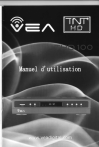
Enlace público actualizado
El enlace público a tu chat ha sido actualizado.
